文章詳情頁
Win11如何鎖定任務欄?Win11任務欄鎖定解析
瀏覽:137日期:2022-07-05 11:03:41
在使用Windows系統時,為了避免誤操作任務欄很多人都會將任務欄鎖定,但是最近有用戶跟小編反應自己的電腦升級win11之后無法鎖定任務欄了,這是怎么回事?下面小編就來給大家講講win11任務欄鎖定問題。
win11怎么鎖定任務欄:
答:無法鎖定。
1、微軟在win11系統中,取消了鎖定任務欄的功能,所以我們現在無法鎖定任務欄了。
2、一般來說,我們可以右鍵點擊任務欄空白處來鎖定任務欄。
3、但是在win11系統中,右鍵任務欄空白處只有任務欄設置選項。
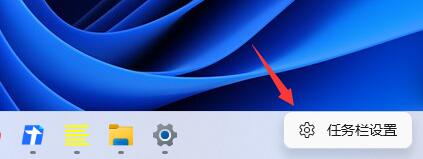
4、如果我們打開任務欄設置,其中同樣找不到對應的任務欄鎖定選項。
5、不過雖然目前我們沒有鎖定任務欄的選項,后續的更新中可能會加入類似功能,大家可以拭目以待。
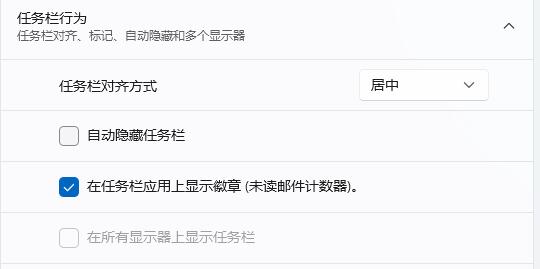
以上就是win11任務欄鎖定教程了,根據用戶的反饋,相信微軟應該會為用戶添加鎖定任務欄功能。
相關文章:
1. Win10任務欄不會隱藏怎么辦?Win10隱藏任務欄教程2. Win10 Edge瀏覽器和IE瀏覽器哪個好用?3. Win7系統DNS錯誤怎么辦?4. Win10提示“未授予用戶在此計算機上的請求登錄類型”怎么辦?5. 如何一鍵關閉所有程序?Windows系統電腦快捷關閉所有程序教程6. Win7系統任務管理器已被系統管理員停用怎么辦?7. 非uefi怎么安裝Win11?非uefi安裝Win11的方法教程8. Win10怎么卸載virtualbox?Win10升級提示立即卸載virtualbox怎么卸載?9. Win10 20H2文件夾隱藏了怎么顯示?10. Win10如何安裝?Win10安裝教程
排行榜
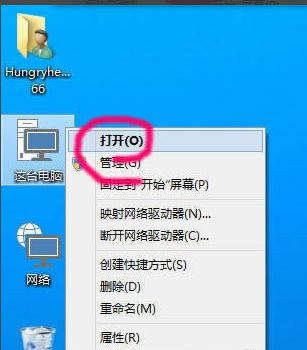
 網公網安備
網公網安備